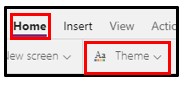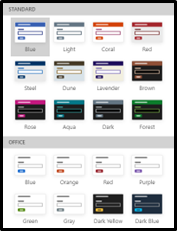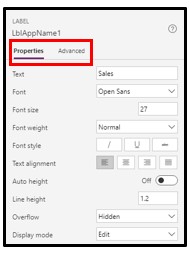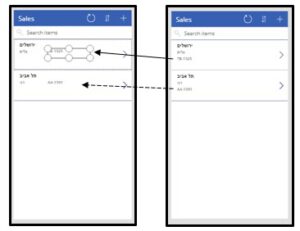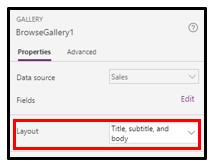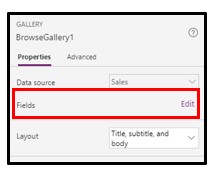להלן מספר היבטים עיקריים בצעדיך הראשונים:
- ניתן להריץ את האפליקציה בכל שלב, על מנת לבדוק את תוצאות העריכה וההגדרות. יש ללחוץ על לחצן תצוגה מקדימה של אפליקציה (Preview the App) שבשורת התפריטים, או על מקש F5 במקלדת:
כמו כן, ניתן לעבור למצב של תצוגה מקדימה, בתוך איזור העריכה עצמו, ללא מעבר לתצוגה נפרדת, ע"י לחיצה והחזקה של מקש ה-Alt השמאלי במקלדת, תוך כדי השימוש באפליקציה.
- ניתן לבחור בערכות נושא מוכנות של פלטת הצבעים לרכיבי האפליקציה. בתפריט Home, יש ללחוץ על לחצן Theme. יפתח תפריט עם מגוון ערכות נושא מוכנות לבחירה:
- לשינוי את המאפיינים, הפעולות והמראה של רכיב מסוים, יש לבחור אותו ולהגדיר את התכונות הרצויות בחלונית המאפיינים וההגדרות. לדוגמא, בעת בחירת תיבת טקסט, בחלונית המאפיינים וההגדרות ניתן לערוך את הטקסט, לבחור סוג גופן, לשנות את גודל הגופן, צבעו, צבע הרקע של התיבה ועוד:
חלונית המאפיינים וההגדרות מחולקת תמיד לשני סוגי הגדרות: מאפיינים בסיסיים ((Properties והגדרות מתקדמות (Advanced). ניתן לעבור ביניהם בלחיצה על הכותרת הרצויה.
- להקלה על הניווט בין רכיבים ניתן ללחוץ על הרכיב הרצוי מתוך תצוגת העץ בחלונית התצוגה, במקום ללחוץ עליהם ישירות באיזור העריכה.
- ניתן לגרור ולהזיז תתי אובייקטים למקום רצוי. חשוב לציין שאם מדובר ברכיבים שחוזרים על עצמם, כמו שדות בפריטי רשימה, מספיק להזיז רכיב אחד, וכל הרכיבים התואמים לו יזוזו בהתאם למקום היחסי באובייקט הראשי. למשל:
- אובייקט גלריה (BrowseGallery) – ביצירת אפליקציה מבוססת מודל נתונים זהו סוג רכיב עיקרי. הוא מציג פריטי רשימה, בד"כ את הרשומות במסד הנתונים, ויופיע במסך הראשי של ניווט בין הרשומות. כברירת מחדל הנתונים יוצגו זה תחת זה. לשינוי האופן שבו פריטי הרשימה פרוסים באובייקט זה למשל, דרך חלונית המאפיינים וההגדרות יש לבחור בפריסה הרצויה בשדה Layout:
שדות הרשימה המוצגים באובייקט הגלריה נקראים כותרת (Title), תת-כותרת (Subtitle) וגוף (Body). לבחירת כותרת עמודה מתוך מסד הנתונים הראשי שתשויך לכל אחד משדות אלה, יש ללחוץ על Edit באפשרות Fields:
- כדי להעמיק את יכולות העריכה של האפליקציות ולהגיע לרמת פיתוח גבוהה, ניתן להשתמש בשפת הפונקציות של Power Apps. השפה היא פשוטה ומבוססת על מודל שפת הפונקציות של Excel. פונקציות אלו יכולות להחזיר תוצאות תצוגתיות כמו ב-Excel וגם תוצאות התנהגותיות, כמו הגדרת פעולות שיבצעו אובייקטים.
במרכז הלמידה של Microsoft Power Apps, ניתן ללמוד אודות שפת הפונקציות ולמצוא פונקציות רצויות לפי הצורך. בכתובת הבאה ניתן למצוא את כל המידע אודות העבודה עם פונקציות ב-Power Apps:
docs.microsoft.com/en-us/powerapps/maker/canvas-apps/working-with-formulas
- ל-Power Apps יש מרכז עזרה מפותח כולל מדריכים מפורטים, מרכז סיוע ושאלות ופורומים לקהילת המשתמשים:
https://docs.microsoft.com/en-us/powerapps/index